Neu in DiaShow 11 und Stages 11: Eigenschaften übernehmen
Mit dem neuen „Eigenschaften übernehmen“ aus DiaShow 11 Ultimate und Stages 11 übertragen Sie Ihre Gestaltungsideen sekundenschnell innerhalb eines Projekts auf andere Inhalte.
– Das Bild hat so eine schöne Einblendung – wie bekomme ich die vom Bild auf eine Flexi-Collage? – Wie bekomme ich eine Transparenzkurve von einem Objekt zu einem anderen? – Ich habe mein Bild in eine bestimmte Größe gebracht – wie kann ich die Position und Lage auf weitere Bilder übertragen? – Der Text erscheint mit ausgeklügelter Einblendung und Bewegungspfad – das sollen auch alle anderen Texte können! –
Wie das alles geht, zeige ich Ihnen hier.
Eigenschaften übernehmen
Kopieren Sie zunächst das Objekt in die Zwischenablage, von dem Sie Eigenschaften übertragen möchten. Klicken Sie dafür das Objekt mit rechts an und wählen Sie „Kopieren“ oder markieren Sie es und drücken STRG+C auf der Tastatur. Die Quelle befindet sich jetzt in der Zwischenablage.
Jetzt markieren Sie das Ziel-Objekt oder die Ziel-Objekte, die die Eigenschaft bekommen sollen, klicken mit rechts und wählen „Eigenschaften übernehmen“.
Es erscheint ein Dialog, in dem Sie nur noch die zu übernehmenen Eigenschaften anklicken. Dabei lassen sich nicht nur einzelne Eigenschaften übertragen, sondern auch Kombinationen.
 Die Einstellungsmöglichkeiten
Die Einstellungsmöglichkeiten
Quelle:
Hier sehen Sie, welches Objekt sich in der Zwischenablage befindet und ihr Ausgangspunkt ist.
Allgemeine Eigenschaften:
Dauer – Hat ein Bild zum Beispiel eine Dauer von 11 Sekunden, wird diese auch auf ein anderes Objekt übertragen.
Transparenz – Ist ein Objekt mit einer Transparenzkurve in den Eigenschaften versehen, wird diese kopiert.
Bildeigenschaften:
Datei – Ersetzt beim Einfügeziel den Dateinamen und damit das Bild.
Einblendung/Ausblendung – Kopiert die vorhandene Einblendung/Ausblendung auf das Zielobjekt.
Bildeffekt – Bildeffekte wie Einfärbungen, Rahmen, Masken etc. werden auf das Zielobjekt angewendet.
Bewegungspfad/Kameraschwenk – Bewegungen oder Schwenks werden identisch auf das Ziel übernommen.
Ist dabei der Bewegungspfad des Quellobjekts zum Beispiel länger, als die Dauer des Zielobjekts, wird die Dauer des Zielobjekts nicht automatisch erhöht. Das geschieht nur, wenn auch der Punkt „Dauer“ aktiviert ist.
Seitenverhältnis/Ausrichtung – Das Seitenverhältnis („Beibehalten“, „Zugeschnitten“, …) und die Bildausrichtung („zentriert“, „links oben“ etc.) wird übertragen.
Füllfarbe – Füllfarbe wird übernommen.
Füllmodus – Hintergrund füllen an/aus wird übertragen.
Texteigenschaften:
Text – Der Textinhalt wird samt Formatierung übernommen. So lassen sich zum Beispiele Bildbeschriftungen mit Variablen schnell auf andere Bilder mitnehmen.
Einblendung/Ausblendung – Die Animation, mit der der Text erscheint oder die Einstellung für die Ausblendung des Textes wird übernommen.
Bildeffekt – Hat der Text einen Bildeffekt, wird dieser ebenfalls auf andere Objekte übernommen.
Beim Übertragen eines Bildeffektes auf Text, muss, damit dieser angezeigt wird, beim Zielobjekt der fx-Button in den Text-Eigenschaften aktiv sein.
Bewegungspfad – Wurde ein Text mittels Bewegungspfad animiert, wird dieser hiermit übertragen.
Textdekoration – Text-Schatten und Schattenfarbe sowie Kontur und Konturfarbe auf das Ziel kopieren.
Verhalten am Pfad – Die Einstellung zum Verhalten am Pfad (wenn vorhanden) wird übernommen.
Drehung um Textzentrum – Einstellung, wie der Text gedreht wird, wird übernommen.
Einfügeziel:
Hier legen Sie fest, auf welche Objektart das Übertragen angewendet werden soll. Es können mehrere Objektarten gleichzeitig markiert werden. Auf nicht markierte Objekttypen wird das Übertragen nicht vorgenommen. Mit „auch auf Kindelemente anwenden„, wird die Eigenschaft nicht nur auf ein markiertes Kapitel/auf eine markierte Flexi-Collage übertragen, sondern auch auf den darin befindlichen, als Einfügeziel angehakten Inhalt. Ausgangsobjekt und Ziel können unterschiedlicher Art sein.
Einige Anwendungsfälle für „Eigenschaften übernehmen“
In diesem Video zeige ich Ihnen einige Beispiele, wie Sie bei der Diashow-Erstellungen auftreten können:
DiaShow 11 und Stages 11 – Viele Wege führen ans Ziel
Neben dieser intuitiven Möglichkeit, Eigenschaften von einem Objekt auf andere zu übertragen, stehen Ihnen in DiaShow und Stages natürlich noch weitere Methoden zur Verfügung.
So lassen sich
– Bewegungspfade und Kameraschwenks speichern
– Ein- und Ausblendungen speichern (Neu ab Version 11)
– Text-Effekte speichern
– Transparenzkurven speichern (Neu ab Version 11)
– komplexe Vorlagen mit bestimmten Einstellungen als Eigene Objekte in der Toolbox speichern.
Bei diesen Speicher-Varianten stehen Ihnen die Vorlagen dauerhaft und projektübergreifend zur Verfügung. Das neue „Eigenschaften übernehmen“ profitiert innerhalb eines Projekts durch seine Schnelligkeit und die Möglichkeit, es unkompliziert auf alle vorhandenen Objekte einer bestimmten Art anzuwenden.

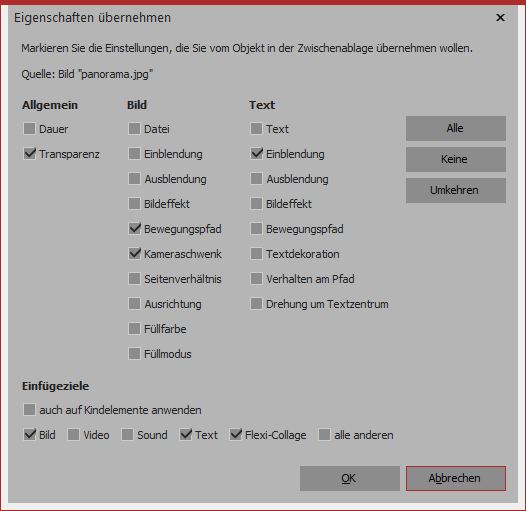


 (3 Stimme(n), Durchschnitt: 3,67)
(3 Stimme(n), Durchschnitt: 3,67)


wie kann ich nicht mehr benötigte Projekte löschen
Sie können die nicht mehr benötigten ads-Projektdateien einfach von ihrem Speicherort auf der Festplatte löschen.